- Manuals
- Brands
- Gigabyte Manuals
- Motherboard
- B660 GAMING X
- User manual
-
Contents
-
Table of Contents
-
Bookmarks
Quick Links
B660 GAMING X
B660 GAMING X AX DDR4
B660 GAMING X DDR4
User’s Manual
Rev. 1001
B660 GAMING X
B660 GAMING X AX
DDR4
To reduce the impacts on global warming, the packaging materials of this product
are recyclable and reusable. GIGABYTE works with you to protect the environment.
B660 GAMING X DDR4
For more product details, please visit
GIGABYTE’s website.
Related Manuals for Gigabyte B660 GAMING X
Summary of Contents for Gigabyte B660 GAMING X
-
Page 1
B660 GAMING X AX B660 GAMING X DDR4 DDR4 For more product details, please visit GIGABYTE’s website. To reduce the impacts on global warming, the packaging materials of this product are recyclable and reusable. GIGABYTE works with you to protect the environment. -
Page 2
The trademarks mentioned in this manual are legally registered to their respective owners. Disclaimer Information in this manual is protected by copyright laws and is the property of GIGABYTE. Changes to the specifications and features in this manual may be made by GIGABYTE without prior notice. -
Page 3: Table Of Contents
Table of Contents Chapter 1 Product Introduction ………………4 Motherboard Layout ………………4 Box Contents ………………..6 Chapter 2 Hardware Installation ………………7 Installation Precautions ………………7 Product Specifications ………………8 Installing the CPU and CPU Cooler …………… 12 Installing the Memory ………………15 Installing an Expansion Card ……………..
-
Page 4: Chapter 1 Product Introduction
Chapter 1 Product Introduction Motherboard Layout LED_C2 CPU_OPT D_LED2 ATX_12V_2X4 R_USB20_1 CPU_FAN USB 2.0 Hub R_USB20_2 LGA1700 HDMI20 U32G2_LAN AUDIO PCIEX16 Realtek ® 2.5GbE LAN Intel B660 ® ® Super I/O CODEC PCIEX1_1 M_BIOS USB 2.0 Hub PCIEX1_2 SPDIF_O QFLED SYS_FAN3 F_AUDIO CLR_CMOS…
-
Page 5
® Super I/O CODEC PCIEX1_1 M_BIOS USB 2.0 Hub PCIEX1_2 SPDIF_O QFLED SYS_FAN3 F_AUDIO CLR_CMOS D_LED1 SPI_TPM F_USB1 F_PANEL Temperature sensor DRAM LED_C1 F_USB2 QFLASH_ SYS_FAN4_ BOOT PLUS PUMP k Only for B660 GAMING X AX DDR4. — 5 -… -
Page 6: Box Contents
Box Contents 5 B660 GAMING X, B660 GAMING X AX DDR4 or B660 GAMING X DDR4 motherboard 5 User’s Manual 5 Two SATA cables 5 M.2 screws 5 One antenna k k Only for B660 GAMING X AX DDR4. * The box contents above are for reference only and the actual items shall depend on the product package you obtain.
-
Page 7: Chapter 2 Hardware Installation
Chapter 2 Hardware Installation Installation Precautions The motherboard contains numerous delicate electronic circuits and components which can become damaged as a result of electrostatic discharge (ESD). Prior to installation, carefully read the user’s manual and follow these procedures: • Prior to installation, make sure the chassis is suitable for the motherboard. •…
-
Page 8: 2-2 Product Specifications
Support for non-ECC Un-buffered DIMM 1Rx8/2Rx8/1Rx16 memory modules Š Support for Extreme Memory Profile (XMP) memory modules Š (Go to GIGABYTE’s website for the latest supported memory speeds and memory modules.) Onboard Integrated Graphics Processor-Intel HD Graphics support: ®…
-
Page 9
Storage Interface Š CPU: 1 x M.2 connector (Socket 3, M key, type 2260/2280/22110 PCIe 4.0 x4/x2 SSD support) (M2A_CPU) Chipset: Š 1 x M.2 connector (Socket 3, M key, type 2260/2280/22110 PCIe 4.0 x4/x2 SSD support) (M2P_SB) 1 x M.2 connector (Socket 3, M key, type 2260/2280/22110 PCIe 3.0 x4/x2 SSD support) (M2M_SB) 4 x SATA 6Gb/s connectors Support for SATA RAID 0, RAID 1, RAID 5, and RAID 10… -
Page 10
@BIOS EasyTune Fast Boot Game Boost ON/OFF Charge RGB Fusion Smart Backup System Information Viewer Support for Q-Flash Plus Š Support for Q-Flash Š Support for Xpress Install Š k Only for B660 GAMING X AX DDR4. — 10 -… -
Page 11
Š ATX Form Factor; 30.5cm x 24.4cm Form Factor Š * GIGABYTE reserves the right to make any changes to the product specifications and product-related information without prior notice. B660 GAMING X B660 GAMING X AX B660 GAMING X DDR4… -
Page 12: Installing The Cpu And Cpu Cooler
Read the following guidelines before you begin to install the CPU: • Make sure that the motherboard supports the CPU. (Go to GIGABYTE’s website for the latest CPU support list.) • Always turn off the computer and unplug the power cord from the power outlet before installing the CPU to prevent hardware damage.
-
Page 13
B. Installing the CPU Follow the steps below to correctly install the CPU into the motherboard CPU socket. Finger Tab j G ently press the CPU socket lever handle down and away from the socket. k C ompletely lift up the CPU socket lock- ing lever. -
Page 14
C. Installing the CPU Cooler Be sure to install the CPU cooler after installing the CPU. (Actual installation process may differ depending the CPU cooler to be used. Refer to the user’s manual for your CPU cooler.) Apply an even and thin layer of thermal grease on the surface of the installed CPU. -
Page 15: Installing The Memory
Read the following guidelines before you begin to install the memory: • Make sure that the motherboard supports the memory. It is recommended that memory of the same capacity, brand, speed, and chips be used. (Go to GIGABYTE’s website for the latest supported memory speeds and memory modules.) •…
-
Page 16: Installing An Expansion Card
Installing an Expansion Card Read the following guidelines before you begin to install an expansion card: • Make sure the motherboard supports the expansion card. Carefully read the manual that came with your expansion card. • Always turn off the computer and unplug the power cord from the power outlet before installing an expansion card to prevent hardware damage.
-
Page 17: Back Panel Connectors
No data transmission or receiving is occurring 100 Mbps data rate LAN Port k Only for B660 GAMING X AX DDR4. • When removing the cable connected to a back panel connector, first remove the cable from your device and then remove it from the motherboard.
-
Page 18
You can change the functionality of an audio jack using the audio software. (Note) To enable the Q-Flash Plus function, please navigate to the «Unique Features» page of GIGABYTE’s website for more information. Please visit GIGABYTE’s website for details on configuring the audio software. -
Page 19: Internal Connectors
Internal Connectors 3 7 8 11 19 ATX_12V_2X4 SPDIF_O F_U32C CPU_FAN F_U32 SYS_FAN1/2/3 F_USB1/F_USB2 SYS_FAN4_PUMP SPI_TPM CPU_OPT D_LED1/D_LED2 CLR_CMOS LED_C1/LED_C2 RST_SW/RST SATA3 4/5/6/7 M2A_CPU/M2P_SB/M2M_SB QFLASH_PLUS F_PANEL CPU/DRAM/VGA/BOOT F_AUDIO Read the following guidelines before connecting external devices: • First make sure your devices are compliant with the connectors you wish to connect. •…
-
Page 20
1/2) ATX_12V_2X4/ATX (2×4 12V Power Connector and 2×12 Main Power Connector) With the use of the power connector, the power supply can supply enough stable power to all the components on the motherboard. Before connecting the power connector, first make sure the power supply is turned off and all devices are properly installed. -
Page 21
For optimum heat dissipation, it is recommended that a system fan be installed inside the chassis. The header also provides speed control for a water cooling pump. Please navigate to the «BIOS Setup» page of GIGABYTE’s website and search for «Smart Fan 6» for more information. Pin No. Definition… -
Page 22
6) CPU_OPT (Water Cooling CPU Fan Header) The fan header is 4-pin and possesses a foolproof insertion design. Most fan headers possess a foolproof insertion design. When connecting a fan cable, be sure to connect it in the correct orientation (the black connector wire is the ground wire). -
Page 23
Each SATA connector supports a single SATA device. The Intel Chipset supports RAID 0, RAID 1, ® RAID 5, and RAID 10. Please navigate to the «Configuring a RAID Set» page of GIGABYTE’s website for instructions on configuring a RAID array. Pin No. Definition SATA3 To enable hot-plugging for the SATA ports, please navigate to the «BIOS Setup»… -
Page 24
10) M2A_CPU/M2P_SB/M2M_SB (M.2 Socket 3 Connectors) The M.2 connectors on the motherboard support only M.2 PCIe SSDs. M2A_CPU S F_ M2P_SB S F_ S S_F M2M_SB S S_F Follow the steps below to correctly install an M.2 SSD in the M.2 connector. Step 1: Locate the M.2 connector where you will install the M.2 SSD, use a screwdriver to unfasten the screw on the heatsink and then remove the heatsink. -
Page 25
Connects to the power switch on the chassis front panel. You may configure the way to turn off your system using the power switch (please navigate to the «BIOS Setup» page of GIGABYTE’s website and search for «Soft-Off by PWR-BTTN» for more information). -
Page 26
B S_ S B_ 1 2 3 12) F_AUDIO (Front Panel Audio Header) The front panel audio header supports High Definition audio (HD). You may connect your chassis front panel audio module to this header. Make sure the wire assignments of the module connector match the pin assignments of the motherboard header. -
Page 27
14) F_U32C (USB Type-C Header with USB 3.2 Gen 1 Support) ® The header conforms to USB 3.2 Gen 1 specification and can provide one USB port. F_USB3 F_USB30 3 Pin No. Definition Pin No. Definition VBUS VBUS USB 0_ B TX1+ TX2+ TX1-… -
Page 28
16) F_USB1/F_USB2 (USB 2.0/1.1 Headers) The headers conform to USB 2.0/1.1 specification. Each USB header can provide two USB ports via an optional USB bracket. For purchasing the optional USB bracket, please contact the local dealer. B S_ Pin No. Definition Power (5V) Power (5V) USB DX-… -
Page 29
CMOS values. • After system restart, go to BIOS Setup to load factory defaults (select Load Optimized Defaults) or manually configure the BIOS settings (please navigate to the «BIOS Setup» page of GIGABYTE’s website for more information). — 29 -… -
Page 30
RST_SW The reset button (RST_SW)/rest jumper (RST) provides you with several functions to use. To remap the button to perform different tasks, please navigate to the «BIOS Setup» page of GIGABYTE’s website and search for «RST_SW (MULTIKEY)» for more information. -
Page 31
QFLASH_PLUS S F_ S S_F To enable the Q-Flash Plus function, please navigate to the «Unique Features» page of GIGABYTE’s website for more information. 23) CPU/DRAM/VGA/BOOT (Status LEDs) The status LEDs show whether the CPU, memory, graphics card, and operating system are working properly after system power-on. -
Page 32: Chapter 3 Bios Setup
If this occurs, try to clear the CMOS values and reset the board to default values. • Refer to the introductions of the battery/clear CMOS jumper in Chapter 2 or navigate to the «BIOS Setup» page of GIGABYTE’s website and search for «Load Optimized Defaults» for how to clear the CMOS values.
-
Page 33
Startup Screen: The following startup Logo screen will appear when the computer boots. Function Keys Function Keys: <DEL>: BIOS SETUPQ-FLASH Press the <Delete> key to enter BIOS Setup or to access the Q-Flash utility in BIOS Setup. <F12>: BOOT MENU Boot Menu allows you to set the first boot device without entering BIOS Setup. -
Page 34: Chapter 4 Installing The Operating System And Drivers
OS installation process. Refer to the steps below: Step 1: Go to GIGABYTE’s website, browse to the motherboard model’s web page, download the Intel SATA Preinstall driver file on the SupportDownloadSATA RAID/AHCI page, unzip the file and copy the files to your USB thumb drive.
-
Page 35: Drivers Installation
After you install the operating system, a dialog box will appear on the bottom-right corner of the desktop asking if you want to download and install the drivers and GIGABYTE applications via APP Center. Click Install to proceed with the installation. (In BIOS Setup, make sure SettingsIO PortsAPP Center Download & Install ConfigurationAPP Center Download & Install is set to Enabled.)
-
Page 36: Chapter 5 Appendix
• SATA hard drives or SSDs. To ensure optimal performance, it is recommended that you use two hard drives with identical model and capacity. • Windows setup disc. • An Internet connected computer. • A USB thumb drive. Please visit GIGABYTE’s website for details on configuring a RAID array. — 36 -…
-
Page 37: Regulatory Notices
47 CFR § 2.1077 Compliance Information Product Name: Motherboard Trade Name: GIGABYTE Model Number: B660 GAMING X/B660 GAMING X AX DDR4/B660 GAMING X DDR4 Responsible Party – U.S. Contact Information: G.B.T. Inc. Address: 17358 Railroad street, City Of Industry, CA91748 Tel.: 1-626-854-9338…
-
Page 38
European Commission Delegated Directive (EU) 2015/863 Statement I prodotti con il marchio CE sono conformi con una o più delle seguenti GIGABYTE products have not intended to add and safe from hazardous Direttive UE, come applicabile: Direttiva EMC 2014/30/UE, Direttiva sulla substances (Cd, Pb, Hg, Cr+6, PBDE, PBB, DEHP, BBP, DBP and DIBP). -
Page 39
European Community Radio Equipment Directive Compliance Statement: This equipment complies with all the requirements and other relevant provisions of Radio Equipment Directive 2014/53/EU. This equipment is suitable for home and office use in all the European Community Member States and EFTA Member States. The low band 5.15 -5.35 GHz is for indoor use only. -
Page 40: Contact Us
Contact Us GIGA-BYTE TECHNOLOGY CO., LTD. Address: No.6, Baoqiang Rd., Xindian Dist., New Taipei City 231, Taiwan TEL: +886-2-8912-4000, FAX: +886-2-8912-4005 Tech. and Non-Tech. Support (Sales/Marketing) : https://esupport.gigabyte.com WEB address (English): https://www.gigabyte.com WEB address (Chinese): https://www.gigabyte.com/tw GIGABYTE eSupport • To submit a technical or non-technical (Sales/Marketing) question, please link to: https://esupport.gigabyte.com…
X
You may only add up to 5 items for comparison at one time.
Закрыть
- Загрузить
- Список совместимых процессоров
- Модули памяти
- Инструкции
- Перечень совместимых устройств
- FAQ
Загрузить
-
-
WLAN+BT
Intel Bluetooth Driver
OS:Windows 10 64bit,Windows 11 64bit
[22.80.1.1]
11.33Mb
14/06/2022
Intel WIFI driver
OS:Windows 10 64bit,Windows 11 64bit
[22.80.1.1]
29.06Mb
14/06/2022
-
Аудио
Realtek HD Audio Driver for DCH
OS:Windows 10 64bit,Windows 11 64bit
[6.0.9313.1]
18.88Mb
08/08/2022
Realtek HD Audio Driver
OS:Windows 10 64bit,Windows 11 64bit
[6.0.9373.1]
38.08Mb
25/07/2022
Realtek HD Audio Driver
OS:Windows 10 64bit,Windows 11 64bit
[6.0.9235.1]
17.82Mb
02/11/2021
-
Chipset
Intel Serial I/O driver
OS:Windows 10 64bit,Windows 11 64bit
[30.100.2221.20]
1.77Mb
25/11/2022
Intel INF installation
OS:Windows 10 64bit,Windows 11 64bit
[10.1.19198.8339]
2.89Mb
05/10/2022
Intel HID Event Filter
OS:Windows 10 64bit,Windows 11 64bit
[2.2.2.1]
815.02kB
05/10/2022
Intel Management Engine Firmware
OS:Windows 10 64bit,Windows 11 64bit
[2232.71.59.0]
193.52Mb
05/10/2022
Intel Management Engine Firmware
OS:Windows 10 64bit,Windows 11 64bit
[2130.16.0.2387]
247.90Mb
30/06/2022
Intel INF installation
OS:Windows 10 64bit,Windows 11 64bit
[10.1.18836.8283]
4.04Mb
16/05/2022
Intel HID Event Filter
OS:Windows 10 64bit,Windows 11 64bit
[2.2.1.386]
807.40kB
05/11/2021
Intel Serial I/O driver
OS:Windows 10 64bit,Windows 11 64bit
[30.100.2131.26]
1.79Mb
02/11/2021
-
LAN
Realtek LAN Preinstall driver
[B23.02.23.01]
276.75kB
24/02/2023
[1168.007.0318.2022]
4.84Mb
01/04/2022
[10.056.0119.2022]
5.02Mb
08/03/2022
[10.050.0511.2021]
5.01Mb
17/02/2022
-
SATA RAID/AHCI
Intel Rapid Storage Technology
OS:Windows 10 64bit,Windows 11 64bit
[19.5.0.1037]
2.94Mb
15/11/2022
Intel SATA Preinstall driver
(For AHCI / RAID Mode)
(Note) Windows setup to read from USB thumb drive.OS:Windows 10 64bit,Windows 11 64bit
[19.5.0.1037]
5.58Mb
15/11/2022
-
VGA
Intel Graphic Driver
OS:Windows 10 64bit,Windows 11 64bit
[30.0.101.1002]
370.95Mb
04/11/2021
-
WLAN+BT
-
BIOS(+6)
-
F22
9.78Mb
17/03/2023
- Checksum : DFC9
- Address blank display while system powers up with RTX3060 series graphics cards
F21
9.75Mb
18/11/2022
- Checksum : 0627
- Improve the linkage between Resizable and 4G above
F20
9.75Mb
03/11/2022
- Checksum : 7E21
- Supports Intel 13th generation processor
- Improve DDR compatibility
Please make sure Intel VMD driver is updated to v19.5 or above before installing 13th Gen Processors.
Windows crashes with 13th Gen Processors when Intel VMD (RAID) has been configured on 12th Gen without v19.5 updated.F4
9.90Mb
12/08/2022
- Checksum : 2261
- Supports and powers up Intel next generation processor
- Include Intel® Core™ i9-12900KS Processor support
F3
9.29Mb
09/03/2022
- Checksum : 15C1
- CPU VRM parameter calibration for improved performance
F2
9.26Mb
23/12/2021
- Checksum : 9D25
- First Launch Release
-
-
-
Easy Tune
(Note) Support Intel 600 / 500 / 400 / 300 and AMD 500 / 400 series motherboards (support may vary by model).
(Note) Please install APP Center first before install this utility.OS:Windows 10 64bit,Windows 11 64bit
B23.0308.1
51.90Mb
03/05/2023
System Information Viewer
(Note) Support Intel 600 / 500 / 400 / 300 and AMD 500 /400 series motherboards (support may vary by model).
(Note) Please install APP Center first before install this utility.OS:Windows 10 64bit,Windows 11 64bit
B23.0310.1
104.49Mb
03/05/2023
RGB Fusion
OS:Windows 10 64bit,Windows 11 64bit
B23.0328.1
123.62Mb
02/05/2023
GIGABYTE Control Center
Release Note:- Bug Fix : Fix Digital LED setting issue in customization mode
- Bug Fix : Fix GCC is not responding issue from S3/S4 when connect an external monitor
- Bug Fix : Update GVloader.dll to fix BSOD issue on VF laptop products
- Bug Fix : Fix LED effect no function issue on some memory devices
- Bug Fix : Fix RGB Fusion compatibility issue on AORUS K9 Keyboard
- Bug Fix : Fix UI can’t be updated when MyContant is in a different thread in Message_handler function
OS:Windows 10 64bit,Windows 11 64bit
23.04.13.01
86.26Mb
28/04/2023
GIGABYTE Control Center
Release Note:- Bug Fix : Fix display information issue on multiple devices
- Bug Fix : Fix RGB Sync all function abnormal issue from suspend resume
- Bug Fix : Fix RGB Fusion light effect setting issue from suspend resume
- Bug Fix : Fix RGBcfgm.xml can’t overwrite issue
- Bug Fix : Fix USB connect broke issue from S3/S4 resume
- Bug Fix : Fix compatibility issue in Corsair products
- Bug Fix : Fix Corsair DRAM sometimes cannot be recognized issue after system restart
- Bug Fix : Fix AVG and AVAST Antivirus blocked vulnerable driver issues
- Bug Fix : Fix RGB Fusion cannot change LED effect issue in notebook products
- Add : DDR5 CUSO Glowy and Asgard DRAM (ENE solution)
- Add : Keyboard hotkey synch with RGB fusion page UI functions for VF AORUS 15x/17x
- Add : Light bar synch all function for AORUS 15x/17x
- Add : Hotkey function for notebook products
- Add : Warming message when flash BIOS
- Support : Improve live update process
OS:Windows 10 64bit,Windows 11 64bit
23.03.21.02
84.85Mb
07/04/2023
GIGABYTE Control Center
* Recommend you to uninstall the previous software and only install the GIGABYTE Control Center (GCC) to prevent unexpected errors.OS:Windows 10 64bit,Windows 11 64bit
22.12.02.01
39.41Mb
08/12/2022
APP Center
(Note) Support Intel 600 / 500 / 400 / 300 and AMD 500 / AM4 / TRX40 series motherboards (support may vary by model).
(Note) Please install Microsoft .NET Framework 4.5 first before install APP Center utility.OS:Windows 10 64bit,Windows 11 64bit
B22.1031.1
23.43Mb
31/10/2022
Realtek Gaming LAN bandwidth Control Utility
(Note) Support Intel 700 / 600 / 500 / 400 series and AMD 600 / 500 series motherboards (support may vary by model).OS:Windows 10 64bit,Windows 11 64bit
6.12.3101.2
77.76Mb
05/05/2022
@BIOS
(Note) Support Intel 600 / 500 / 400 / 300 and AMD 500 / AM4 / TRX40 series motherboards (support may vary by model).
(Note) Please install APP Center first before install this utility.OS:Windows 10 64bit,Windows 11 64bit
B21.1203.1
13.68Mb
12/01/2022
Fast Boot
(Note) Support Intel 600 / 500 / 400 / 300 and AMD 500 / AM4 / TRX40 series motherboards (support may vary by model).
(Note) Please install APP Center first before install this utility.OS:Windows 10 64bit,Windows 11 64bit
B21.1214.1
7.83Mb
12/01/2022
GIGABYTE DRM Fix Tool
OS:Windows 10 64bit,Windows 11 64bit
V1.1
129.57kB
23/11/2021
On/Off Charge™ / On/Off Charge™ 2
(Note) Support Intel 600 / 500 / 400 and AMD 500 / AM4 series motherboards (support may vary by model).
(Note) Please install APP Center first before install this utility.B19.1119.1
12.13Mb
02/11/2021
Smart Backup
(Note) Support Intel 600 / 500 / 400 / 300 and AMD 500 / AM4 / TRX40 series motherboards (support may vary by model).
(Note) Please install APP Center first before install this utility.OS:Windows 10 64bit,Windows 11 64bit
B21.0326.1
23.00Mb
02/11/2021
Game Boost
(Note) Support Intel 600 / 500 / 400 / 300 and AMD 500 / AM4 / TRX40 series motherboards (support may vary by model).
(Note) Please install APP Center first before install this utility.OS:Windows 10 64bit,Windows 11 64bit
B18.0730.1
8.52Mb
14/10/2021
-
- Инструкции
- Инструкции(+17)
-
Korean
1101
15.59Mb
13/04/2023
English
1101
15.43Mb
13/04/2023
Traditional Chinese
1101
16.08Mb
13/04/2023
Simplified Chinese
1101
16.02Mb
13/04/2023
Traditional Chinese
3.15Mb
01/12/2022
BIOS Setup Guide
English
2.73Mb
01/12/2022
BIOS Setup Guide
Simplified Chinese
2.96Mb
01/12/2022
BIOS Setup Guide
Japanese
2.84Mb
01/12/2022
BIOS Setup Guide
Simplified Chinese
3.22Mb
11/05/2022
Unique Features Introduction
English
2.81Mb
11/05/2022
Unique Features Introduction
Japanese
2.90Mb
11/05/2022
Unique Features Introduction
Traditional Chinese
3.42Mb
11/05/2022
Unique Features Introduction
Simplified Chinese
1.78Mb
16/12/2021
RAID Setup Guide
Japanese
1.75Mb
16/12/2021
RAID Setup Guide
English
1.69Mb
16/12/2021
RAID Setup Guide
Traditional Chinese
1.88Mb
16/12/2021
RAID Setup Guide
English
8.20Mb
01/11/2021
Multilingual Installation Guide
-
- Перечень совместимых устройств
-
Перечень совместимых устройств(+2)
-
Перечень SSD-накопителей
229.87kB
05/11/2021
Перечень M.2-накопителей
239.26kB
05/11/2021
-
CPU Support
Socket 1700 — Intel B660 — B660M G X AX DDR4 (Rev. 1.x)
N/A = Not support
| Socket 1700 | ||||||||||
|---|---|---|---|---|---|---|---|---|---|---|
| Motherboard | Model |
B660M G X AX DDR4 |
||||||||
| PCB | 1.x | |||||||||
| Vendor | CPU Model | Frequency | L3 Cache | GPU Info. | Core Name | Process | Stepping | Wattage | BCLK | Since BIOS Version |
| Intel | Celeron G6900 | 3.40GHz | 4MB | 0.3 GHz / 1.3 GHz | Alder Lake | Intel 7 | H0 | 46W | 100 | F21 |
| Intel | Celeron G6900T | 2.80GHz | 4MB | 0.3 GHz / 1.3 GHz | Alder Lake | Intel 7 | H0 | 35W | 100 | F21 |
| Intel | Core I3-13100 | 3.40GHz | 12MB | Intel® UHD Graphics 770 | Raptor Lake | Intel 7 | H0 | 60W | 100 | F21 |
| Intel | Core I3-13100F | 3.40GHz | 12MB | N/A | Raptor Lake | Intel 7 | H0 | 58W | 100 | F21 |
| Intel | Core I3-13100T | 2.50GHz | 12MB | Intel® UHD Graphics 770 | Raptor Lake | Intel 7 | H0 | 35W | 100 | F21 |
| Intel | Core I5-13400 | 2.50GHz | 20MB | Intel® UHD Graphics 770 | Raptor Lake | Intel 7 | B0 / C0 | 65W | 100 | F21 |
| Intel | Core I5-13400F | 2.50GHz | 20MB | N/A | Raptor Lake | Intel 7 | B0 / C0 | 65W | 100 | F21 |
| Intel | Core I5-13400T | 1.30GHz | 20MB | Intel® UHD Graphics 770 | Raptor Lake | Intel 7 | C0 | 35W | 100 | F21 |
| Intel | Core I5-13500 | 2.50GHz | 24MB | Intel® UHD Graphics 770 | Raptor Lake | Intel 7 | C0 | 65W | 100 | F21 |
| Intel | Core I5-13500T | 1.60GHz | 24MB | Intel® UHD Graphics 770 | Raptor Lake | Intel 7 | C0 | 35W | 100 | F21 |
| Intel | Core I5-13600 | 2.70GHz | 24MB | Intel® UHD Graphics 770 | Raptor Lake | Intel 7 | C0 | 65W | 100 | F21 |
| Intel | Core I5-13600K | 3.50GHz | 24MB | Intel® UHD Graphics 770 | Raptor Lake | Intel 7 | B0 | 125W | 100 | F21 |
| Intel | Core I5-13600KF | 3.50GHz | 24MB | N/A | Raptor Lake | Intel 7 | B0 | 125W | 100 | F21 |
| Intel | Core I5-13600T | 1.80GHz | 24MB | Intel® UHD Graphics 770 | Raptor Lake | Intel 7 | C0 | 35W | 100 | F21 |
| Intel | Core I7-13700 | 2.10GHz | 30MB | Intel® UHD Graphics 770 | Raptor Lake | Intel 7 | B0 | 65W | 100 | F21 |
| Intel | Core I7-13700F | 2.10GHz | 30MB | N/A | Raptor Lake | Intel 7 | B0 | 65W | 100 | F21 |
| Intel | Core I7-13700K | 3.40GHz | 30MB | Intel® UHD Graphics 770 | Raptor Lake | Intel 7 | B0 | 125W | 100 | F21 |
| Intel | Core I7-13700KF | 3.40GHz | 30MB | N/A | Raptor Lake | Intel 7 | B0 | 125W | 100 | F21 |
| Intel | Core I7-13700T | 1.40GHz | 30MB | Intel® UHD Graphics 770 | Raptor Lake | Intel 7 | B0 | 35W | 100 | F21 |
| Intel | Core I9-12900KS | 3.40GHz | 30MB | Intel® UHD Graphics 770 | Alder Lake | Intel 7 | C0 | 150W | 100 | F21 |
| Intel | Core I9-13900 | 2.00GHz | 36MB | Intel® UHD Graphics 770 | Raptor Lake | Intel 7 | B0 | 65W | 100 | F21 |
| Intel | Core I9-13900F | 2.00GHz | 36MB | N/A | Raptor Lake | Intel 7 | B0 | 65W | 100 | F21 |
| Intel | Core I9-13900K | 3.00GHz | 36MB | Intel® UHD Graphics 770 | Raptor Lake | Intel 7 | B0 | 125W | 100 | F21 |
| Intel | Core I9-13900KF | 3.00GHz | 36MB | N/A | Raptor Lake | Intel 7 | B0 | 125W | 100 | F21 |
| Intel | Core I9-13900KS | 3.20GHz | 36MB | Intel® UHD Graphics 770 | Raptor Lake | Intel 7 | B0 | 150W | 100 | F21 |
| Intel | Core I9-13900T | 1.10GHz | 36MB | Intel® UHD Graphics 770 | Raptor Lake | Intel 7 | B0 | 35W | 100 | F21 |
| Intel | Core i3-12100 | 3.30GHz | 12MB | 0.3 GHz / 1.4 GHz | Alder Lake | Intel 7 | H0 | 60W | 100 | F21 |
| Intel | Core i3-12100F | 3.30GHz | 12MB | N/A | Alder Lake | Intel 7 | H0 | 58W | 100 | F21 |
| Intel | Core i3-12100T | 2.20GHz | 12MB | 0.3 GHz / 1.4 GHz | Alder Lake | Intel 7 | H0 | 35W | 100 | F21 |
| Intel | Core i3-12300 | 3.50GHz | 12MB | 0.3 GHz / 1.45 GHz | Alder Lake | Intel 7 | H0 | 60W | 100 | F21 |
| Intel | Core i3-12300T | 2.30GHz | 12MB | 0.3 GHz / 1.45 GHz | Alder Lake | Intel 7 | H0 | 35W | 100 | F21 |
| Intel | Core i5-12400 | 2.50GHz | 18MB | 0.3 GHz / 1.45 GHz | Alder Lake | Intel 7 | C0 / H0 | 65W | 100 | F21 |
| Intel | Core i5-12400F | 2.50GHz | 18MB | N/A | Alder Lake | Intel 7 | C0 / H0 | 65W | 100 | F21 |
| Intel | Core i5-12400T | 1.80GHz | 18MB | 0.3 GHz / 1.45 GHz | Alder Lake | Intel 7 | H0 | 35W | 100 | F21 |
| Intel | Core i5-12500 | 3.00GHz | 18MB | 0.3 GHz / 1.45 GHz | Alder Lake | Intel 7 | H0 | 65W | 100 | F21 |
| Intel | Core i5-12500T | 2.00GHz | 18MB | 0.3 GHz / 1.45 GHz | Alder Lake | Intel 7 | H0 | 35W | 100 | F21 |
| Intel | Core i5-12600 | 3.30GHz | 18MB | 0.3 GHz / 1.45 GHz | Alder Lake | Intel 7 | H0 | 65W | 100 | F21 |
| Intel | Core i5-12600K | 3.70GHz | 20MB | Intel® UHD Graphics 770 | Alder Lake | Intel 7 | C0 | 125W | 100 | F21 |
| Intel | Core i5-12600KF | 3.70GHz | 20MB | N/A | Alder Lake | Intel 7 | C0 | 125W | 100 | F21 |
| Intel | Core i5-12600T | 2.10GHz | 18MB | 0.3 GHz / 1.45 GHz | Alder Lake | Intel 7 | H0 | 35W | 100 | F21 |
| Intel | Core i7-12700 | 2.10GHz | 25MB | 0.3 GHz / 1.5 GHz | Alder Lake | Intel 7 | C0 | 65W | 100 | F21 |
| Intel | Core i7-12700F | 2.10GHz | 25MB | N/A | Alder Lake | Intel 7 | C0 | 65W | 100 | F21 |
| Intel | Core i7-12700K | 3.60GHz | 25MB | Intel® UHD Graphics 770 | Alder Lake | Intel 7 | C0 | 125W | 100 | F21 |
| Intel | Core i7-12700KF | 3.60GHz | 25MB | N/A | Alder Lake | Intel 7 | C0 | 125W | 100 | F21 |
| Intel | Core i7-12700T | 1.40GHz | 25MB | 0.3 GHz / 1.5 GHz | Alder Lake | Intel 7 | C0 | 35W | 100 | F21 |
| Intel | Core i9-12900 | 2.40GHz | 30MB | 0.3 GHz / 1.55 GHz | Alder Lake | Intel 7 | C0 | 65W | 100 | F21 |
| Intel | Core i9-12900F | 2.40GHz | 30MB | N/A | Alder Lake | Intel 7 | C0 | 65W | 100 | F21 |
| Intel | Core i9-12900K | 3.20GHz | 30MB | Intel® UHD Graphics 770 | Alder Lake | Intel 7 | C0 | 125W | 100 | F21 |
| Intel | Core i9-12900KF | 3.20GHz | 30MB | N/A | Alder Lake | Intel 7 | C0 | 125W | 100 | F21 |
| Intel | Core i9-12900T | 1.40GHz | 30MB | 0.3 GHz / 1.55 GHz | Alder Lake | Intel 7 | C0 | 35W | 100 | F21 |
| Intel | Pentium G7400 | 3.70GHz | 6MB | 0.3 GHz / 1.35 GHz | Alder Lake | Intel 7 | H0 | 46W | 100 | F21 |
| Intel | Pentium G7400T | 3.10GHz | 6MB | 0.3 GHz / 1.35 GHz | Alder Lake | Intel 7 | H0 | 35W | 100 | F21 |
loading…
Очистить все фильтры
|
{{ header[‘name’] }} |
|---|
|
{{ header[‘name’] }} |
| {{ item[key] }} |
Не найдено ни одного элемента
Показать еще({{hiddenCount}})…

Материнская плата серии B660
Инструкция по эксплуатации
Фактическое поддерживаемое программное обеспечение может различаться в зависимости от модели материнской платы и версии ОС. Меню настройки программного обеспечения приведены только для справки.
Утилиты обновления BIOS
Материнские платы GIGABYTE оснащены двумя уникальными инструментами обновления BIOS: Q-FlashTM и @BIOSTM. GIGABYTE Q-Flash и @BIOS просты в использовании и позволяют обновлять BIOS без необходимости входа в режим MS-DOS. Кроме того, эта материнская плата имеет дизайн DualBIOSTM и поддерживает Q-Flash Plus, обеспечивая множественную защиту для безопасности и стабильности вашего компьютера.
Что такое дуализм?
Материнские платы, поддерживающие DualBIOS, имеют два встроенных BIOS: основной BIOS и резервный BIOS. Нормально система работает на основном биосе. Однако, если основной BIOS поврежден или поврежден, резервный BIOS вступит в силу при следующей загрузке системы, чтобы обеспечить нормальную работу системы.
Что такое Q-Flash Plus?
Q-Flash Plus позволяет обновлять BIOS, когда ваша система выключена (состояние отключения S5). Сохраните последнюю версию BIOS на флэш-накопителе USB и подключите его к специальному порту, после чего вы сможете автоматически обновить BIOS, просто нажав кнопку Q-Flash Plus.
Что такое Q-FlashTM?
С помощью Q-Flash вы можете обновить системный BIOS без предварительного входа в такие операционные системы, как MS-DOS или Windows. Инструмент Q-Flash, встроенный в BIOS, освобождает вас от сложностей, связанных со сложным процессом перепрошивки BIOS.
Что такое @BIOS™?
@BIOS позволяет обновлять системный BIOS, находясь в среде Windows. @BIOS загрузит последнюю версию BIOS file с ближайшего сервера @BIOS и обновите BIOS.
1-1 Обновление BIOS с помощью утилиты Q-Flash
А. Прежде чем начать
- От GIGABYTE webсайт, загрузите последнее сжатое обновление BIOS file который соответствует модели вашей материнской платы.
- извлечь file и сохраните новый биос file (например, B660AORUSMASTER.F1) на USB-накопитель или жесткий диск. Примечание. USB-накопитель или жесткий диск должны использовать файловую систему FAT32/16/12. file системы.
- Перезапустите систему. Во время POST нажмите кнопку ключ для входа в Q-Flash.
Примечание. Вы можете получить доступ к Q-Flash, нажав кнопку во время POST или нажатием значка Q-Flash (или нажатием кнопки ключ) в программе настройки BIOS. Однако, если обновить BIOS file сохраняется на жесткий диск в режиме RAID/AHCI или на жесткий диск, подключенный к независимому контроллеру SATA, используйте во время POST для доступа к Q-Flash.

Б. Обновление BIOS
В главном меню Q-Flash используйте клавиатуру или мышь, чтобы выбрать пункт для выполнения. При обновлении BIOS выберите место, где находится BIOS. file сохраняется. Следующая процедура предполагает, что вы сохранили BIOS file на USB-накопитель. Шаг 1: 1. Вставьте флэш-накопитель USB с BIOS file в компьютер. На главном экране Q-Flash выберите
Обновите BIOS.
Опция Save BIOS позволяет сохранить текущий BIOS. file.
- Q-Flash поддерживает только USB-накопители или жесткие диски с файловой системой FAT32/16/12. file системы.
- Если обновить БИОС file сохраняется на жесткий диск в режиме RAID/AHCI или на жесткий диск, подключенный к независимому контроллеру SATA, используйте во время POST для доступа к Q-Flash. 2. Выберите обновление BIOS. file.

Шаг 2: На экране появится сообщение о том, что BIOS file считывается с вашего USB-накопителя. Пожалуйста, выберите Fast или Intact, чтобы начать обновление BIOS. Затем на экране отобразится процесс обновления.
Чтобы обеспечить целостность обновления BIOS, система автоматически выключится и перезапустится. Затем он начнет прошивать BIOS с помощью Q-Flash.
- Не выключайте и не перезагружайте систему во время чтения/обновления BIOS.
- Не извлекайте флэш-накопитель USB или жесткий диск, когда система обновляет BIOS.
Шаг 3: Система перезапустится после завершения процесса обновления.
Шаг 4: Во время POST нажмите для входа в программу настройки BIOS. Выберите «Загрузить оптимизированные значения по умолчанию» на экране «Сохранить и выйти» и нажмите для загрузки настроек BIOS по умолчанию. Система повторно обнаружит все периферийные устройства после обновления BIOS, поэтому мы рекомендуем перезагрузить настройки BIOS по умолчанию.
1-2 Обновление BIOS с помощью утилиты @BIOS
А. Прежде чем начать
- В Windows закройте все приложения и программы TSR (Terminate and Stay Resident). Это помогает предотвратить неожиданные сбои при выполнении обновления BIOS.
- Если BIOS обновляется через Интернет, убедитесь, что Интернет-соединение стабильно и НЕ прерывайте Интернет-соединение (например,ample, избегайте потери питания или отключения Интернета). Невыполнение этого требования может привести к повреждению BIOS или невозможности запуска системы.
- Гарантия на продукцию GIGABYTE не распространяется на любые повреждения BIOS или системные сбои в результате неправильной прошивки BIOS.
Б. Использование @BIOS
- Обновите BIOS с помощью функции обновления через Интернет:
Нажмите Обновление с сервера, выберите ближайший к вам сайт сервера @BIOS, а затем загрузите BIOS file который соответствует модели вашей материнской платы. Следуйте инструкциям на экране для завершения.
Если обновить БИОС file если ваша материнская плата отсутствует на сайте сервера @BIOS, загрузите обновление BIOS вручную. file от GIGABYTE webсайте и следуйте инструкциям в разделе «Обновление BIOS без использования функции обновления через Интернет» ниже.
- Обновите BIOS без использования функции обновления через Интернет:
Нажмите Обновить из File, затем выберите место для сохранения обновления BIOS. file полученные из Интернета или из другого источника. Следуйте инструкциям на экране для завершения.
- Сохраните текущий BIOS File:
Щелкните Сохранить в File чтобы сохранить текущий BIOS file.
- Измените загрузочный логотип:
Нажмите «Загрузить новое изображение» в Face-Wizard, и вы сможете заменить загрузочный логотип своим собственным изображением, создав персонализированный загрузочный экран. Щелкните текущий образ резервной копии, чтобы сохранить текущий загрузочный логотип. Поддерживаемые форматы изображений включают jpg, BMP и gif.
C. После обновления BIOS
Перезагрузите систему после обновления BIOS.
Убедитесь, что БИОС file для прошивки соответствует модели вашей материнской платы. Обновление BIOS с использованием неправильного BIOS file может привести к тому, что ваша система не загрузится.
- Не выключайте систему и не отключайте питание во время процесса обновления BIOS, иначе BIOS может выйти из строя и система не загрузится.
1-3 Использование Q-Flash Plus
А. Прежде чем начать
- От GIGABYTE webсайт, загрузите последнее сжатое обновление BIOS file который соответствует модели вашей материнской платы.
- Распакуйте загруженный BIOS file, сохраните его на флэш-накопитель USB и переименуйте в GIGABYTE.bin. (Примечание. Флэш-накопитель USB должен использовать файловую систему FAT32. file система.)
- Подсоедините кабели питания к разъему питания 12 В (подключите любой из них, если их два) и к разъему основного питания.
- Включите питание перед подключением USB-накопителя к порту Q-Flash Plus на задней панели.
Б. Использование Q-Flash Plus
Нажмите кнопку Q-Flash Plus, и система автоматически выполнит поиск и соответствие BIOS. file на USB-накопителе через порт Q-Flash Plus. Индикатор QFLED и кнопка Q-Flash Plus на задней панели будут мигать во время процесса согласования и прошивки BIOS. Подождите 6-8 минут, и светодиоды перестанут мигать, когда перепрошивка BIOS будет завершена.
Если вы решите обновить BIOS вручную, сначала убедитесь, что ваша система выключена (состояние отключения S5).
- Если на вашей материнской плате есть переключатель BIOS и переключатель SB, сбросьте их до значений по умолчанию. (Настройка по умолчанию для переключателя BIOS: загрузка с основного BIOS; настройка по умолчанию для переключателя SB: Dual BIOS)
- На материнских платах с DualBIOSTM функция DualBIOSTM будет продолжать обновлять резервную копию BIOS после прошивки основной BIOS и перезагрузки системы. После завершения система снова перезагрузится и загрузится с основного BIOS.
Центр приложений
Центр приложений GIGABYTE предоставляет вам легкий доступ к множеству приложений GIGABYTE, которые помогут вам максимально эффективно использовать материнскую плату GIGABYTE. (Примечание) Благодаря простому унифицированному пользовательскому интерфейсу GIGABYTE App Center позволяет легко запускать все приложения GIGABYTE, установленные в вашей системе, проверять соответствующие обновления в Интернете и загружать приложения, драйверы и BIOS.
Установка драйверов
После установки операционной системы в правом нижнем углу рабочего стола появится диалоговое окно с вопросом, хотите ли вы загрузить и установить драйверы и приложения GIGABYTE через APP Center. Нажмите Установить, чтобы продолжить установку. (В программе настройки BIOS убедитесь, что для параметра «Настройки IO-портов» «Конфигурация загрузки и установки APP Center» установлено значение «Включено».)
Перед установкой убедитесь, что система подключена к Интернету.
(Заметка) Доступные приложения в APP Center могут различаться в зависимости от модели материнской платы. Поддерживаемые функции каждого приложения также могут различаться в зависимости от характеристик системной платы.
Запуск Центра приложений
В режиме рабочего стола щелкните значок App Center в области уведомлений, чтобы запустить утилиту App Center (рис. 1). В главном меню вы можете выбрать приложение для запуска или щелкнуть LiveUpdate, чтобы обновить приложение через Интернет.
Если App Center закрыт, вы можете перезапустить его, щелкнув Launch App Center в меню «Пуск» (рис. 2).
 EasyTune
EasyTune
EasyTune от GIGABYTE — это простой и удобный в использовании интерфейс, который позволяет пользователям точно настраивать параметры системы или выполнять разгон/увеличение громкости.tagе в среде Windows.
Интерфейс EasyTune
Информация о вкладках
| Tab | Описание |
| На вкладке Smart Boost можно выбрать различные уровни частоты процессора для достижения желаемой производительности системы. После внесения изменений обязательно перезагрузите систему, чтобы эти изменения вступили в силу. | |
| Вкладка Advanced CPU OC позволяет вам установить базовую тактовую частоту процессора, частоту, громкость.tages и частота интегрированной графики. Вы можете сохранить текущие настройки в проfile. Вы можете создать до 2 проfiles. | |
| Вкладка Advanced DDR OC позволяет установить часы памяти. | |
| Вкладка Advanced Power позволяет регулировать громкость.tagх годов. | |
| Вкладка HotKey позволяет вам установить горячие клавиши для вашего профи.files. |
Доступные функции в EasyTune могут различаться в зависимости от модели материнской платы и процессора. Затененные области означают, что элемент не настраивается или функция не поддерживается.

Быстрая загрузка
С помощью простого интерфейса быстрой загрузки GIGABYTE вы можете включить или изменить параметр «Быстрая загрузка» или «Следующая загрузка после потери питания переменного тока» прямо в операционной системе.
Интерфейс быстрой загрузки
- Быстрая загрузка BIOS:
Этот параметр аналогичен параметру «Быстрая загрузка» (примечание) в программе настройки BIOS. Он позволяет включать или отключать функцию быстрой загрузки, чтобы сократить время загрузки ОС. - Следующая загрузка после потери питания переменного тока:
Этот параметр аналогичен параметру «Следующая загрузка после потери питания переменного тока» (примечание) в программе настройки BIOS. Он позволяет выбрать режим загрузки системы после восстановления питания переменного тока. (Этот режим можно настроить, только если для параметра «Быстрая загрузка» в BIOS установлено значение «Включено» или «Сверхбыстрая».)
После того, как вы настроите параметры, нажмите «Сохранить», чтобы сохранить их, и нажмите «Выход». Настройки вступят в силу при следующей загрузке. Если вы нажмете кнопку Enter BIOS Setup Now, система перезагрузится и сразу войдет в BIOS Setup.
(Примечание) Дополнительные сведения об этой функции см. в Главе 2, «Настройка BIOS». – 10 –
Game Boost
Это приложение позволяет вам гибко управлять вашими приложениями, чтобы оптимизировать игровую производительность, освобождая системные ресурсы и использование памяти.
Интерфейс ускорения игры
Выберите приложение, которое хотите приостановить, и нажмите «Перейти», чтобы оптимизировать систему для игр. Чтобы вернуть компьютер в прежнее состояние, нажмите «Вернуть». Кроме того, предусмотрены две горячие клавиши:
- Оптимизировать (Ctrl+Alt+B): Автоматически оптимизирует игровую платформу и игровую производительность.
- Вернуть (Ctrl+Alt+R): Восстанавливает ваш компьютер до состояния перед началом игры.
RGB Fusion
Это приложение позволяет включать или задавать режим освещения выбранного устройства (Примечание 1) в среде Windows.
Интерфейс RGB Fusion
Использование слияния RGB
- Значок в правом верхнем углу: позволяет вашему компьютеру подключаться к приложению GIGABYTE RGB Fusion, установленному на ваших портативных устройствах. (Заметка 2)
- Щелкните значок нужного устройства и выберите цвет светодиода/подсветку в правой части экрана.
| статический | Все светодиоды излучают один цвет. |
| Импульс | Все светодиоды одновременно загораются и гаснут. |
| Flash | Все светодиоды одновременно загораются и гаснут. |
| Двойной Flash | Все светодиоды мигают в чередующемся порядке. |
| Цветовой цикл | Все светодиоды одновременно переключаются между полным спектром цветов. |
| Музыка | Все светодиоды синхронизируются с вашей музыкой. |
| случайный | Отдельные светодиодные области мигают случайным образом. |
| Волна | Полноцветный спектр распространяется по всему светодиоду. |
| Игра | Все светодиоды синхронизированы с вашей игрой. |
| от | Выключите все светодиоды. |
(Примечание 1) RGB Fusion автоматически найдет устройства со светодиодной подсветкой и отобразит их в списке.
(Примечание 2) Загрузите приложение GIGABYTE RGB Fusion из App Store или Google Play.
- Варианты управления светодиодами на материнской плате и цифровой светодиодной ленте. Щелкните значок материнской платы для дальнейших настроек. (Примечание) Выберите нужную область и выберите цвет/поведение светодиода в правой части экрана.
| статический | Светодиоды выбранной области излучают один цвет. |
| Импульс | Светодиоды выбранной области одновременно загораются и гаснут. |
| Flash | Светодиоды выбранной области одновременно загораются и гаснут. |
| Двойной Flash | Все светодиоды мигают в чередующемся порядке. |
| Цветовой цикл | Все светодиоды одновременно переключаются между полным спектром цветов. |
| Цифровая волна | Полноцветный спектр распространяется каскадом по всему светодиоду брони. |
| Цифровой режим А~И | Обеспечивает несколько режимов цифрового освещения всей брони светодиодами и светодиодной лентой. |
| от | Отключите светодиоды выбранной области. |
(Примечание) Доступные регионы/режимы/цвета могут различаться в зависимости от материнской платы.
Smart Backup
Smart Backup позволяет создавать резервную копию раздела в виде образа file каждый час. Вы можете использовать эти образы для восстановления вашей системы или fileпри необходимости.
Главное меню Smart Backup:
| Пуговичка | Описание |
| настройка | Позволяет выбрать исходный и целевой разделы |
| Start | Позволяет создать аварийный диск |
| Backup Now | Позволяет выполнить резервное копирование немедленно |
| File Восстановление… | Позволяет восстановить ваш files из образа резервной копии |
| Восстановление системы… | Позволяет восстановить вашу систему из образа резервной копии |
Smart Backup поддерживает только файловую систему NTFS. file системы.
- Вам необходимо выбрать раздел назначения в настройках при первом использовании Smart Backup.
- Кнопка Backup Now будет доступна только через 10 минут после входа в Windows.
- Установите флажок Всегда запускать при следующей перезагрузке, чтобы автоматически включать Smart Backup после перезагрузки системы.
Создание резервной копии:
Нажмите кнопку «Настройки» в главном меню. В диалоговом окне «Параметры» выберите исходный раздел и раздел назначения и нажмите «ОК». Первоначальное резервное копирование начнется через 10 минут, а обычное резервное копирование будетurly.
Примечание: По умолчанию в качестве источника резервного копирования выбираются все разделы системного диска. Место назначения резервного копирования не может находиться в том же разделе, что и источник резервного копирования.
Если вы хотите сохранить резервную копию в сетевом расположении, выберите Обзор сетевого расположения. Убедитесь, что ваш компьютер и компьютер, на котором вы хотите сохранить резервную копию, находятся в одном домене. Выберите сетевое расположение, в котором вы хотите сохранить резервную копию, и введите имя пользователя и пароль. Следуйте инструкциям на экране для завершения.
Нажмите File Кнопка восстановления в главном меню. Используйте ползунок времени в верхней части всплывающего окна, чтобы выбрать предыдущее время резервного копирования. На правой панели отобразятся резервные копии разделов в месте назначения резервного копирования (в папке My Backup). Перейти к file вы хотите и скопируйте его.
Восстановление системы с помощью Smart Backup:
- Нажмите кнопку «Восстановление системы» в главном меню.
- Выберите место, где будет сохранена ваша резервная копия.
- Используйте ползунок времени, чтобы выбрать момент времени
- Выберите резервную копию раздела, созданную в выбранный момент времени, и нажмите «Восстановить».
- Подтвердите, следует ли перезагрузить систему, чтобы продолжить восстановление немедленно или позже. Как только вы ответите «Да», система перезагрузится в среду восстановления Windows. Следуйте инструкциям на экране, чтобы восстановить систему.

Информация о системе Viewer
Системная информация GIGABYTE Viewer позволяет контролировать и регулировать скорость вращения вентилятора в операционной системе. Вы также можете отобразить информацию об аппаратном мониторе на рабочем столе, чтобы view состояние системы в любое время.
Системная информация Viewer Интерфейс
|
Tab |
Описание |
| Вкладка «Информация о системе» содержит информацию об установленном ЦП, материнской плате и версии BIOS. | |
| Вкладка Smart Fan 6 Auto позволяет указать режим Smart Fan. | |
|
Вкладка Smart Fan 6 Advanced позволяет настроить скорость умного вентилятора. Вентиляторы будут работать с разной скоростью в зависимости от температуры системы. Используя опцию Smart Fan, вы можете настроить рабочую нагрузку вентилятора в соответствии с температурой системы или зафиксировать скорость вращения вентилятора, используя опцию фиксированного режима RPM. Нажмите кнопку «Калибровать», и после калибровки скорость вращения вентилятора будет отображаться в зависимости от общей рабочей нагрузки вентилятора. Кнопка «Сброс» может вернуть настройки вентилятора к последним сохраненным значениям. |
|
| Вкладка System Alert позволяет отслеживать температуру оборудования, т.е.tage и скорость вентилятора, а также установка аварийного сигнала температуры/скорости вентилятора |
|
| Вкладка «Запись» позволяет записывать изменения в системном томе.tages, температура, скорость вращения вентилятора и шум. Обратите внимание, что запись остановится, если вы выйдете из вкладки «Запись» во время записи. |
Функция управления скоростью требует использования вентилятора с регулировкой скорости вращения вентилятора.
- Чтобы использовать функцию обнаружения шума, у вас должна быть материнская плата с разъемом для обнаружения шума.
Документы / Ресурсы
-
Bookmarks
Quick Links
B660M GAMING X AX
B660M GAMING X
B660M G X AX DDR4
(B660M GAMING X AX DDR4)
B660M GAMING X DDR4
User’s Manual
Rev. 1101
B660M GAMING X
B660M GAMING X
AX
To reduce the impacts on global warming, the packaging materials of this product
are recyclable and reusable. GIGABYTE works with you to protect the environment.
B660M G X AX
B660M GAMING X
DDR4
DDR4
For more product details,
please visit GIGABYTE’s
website.


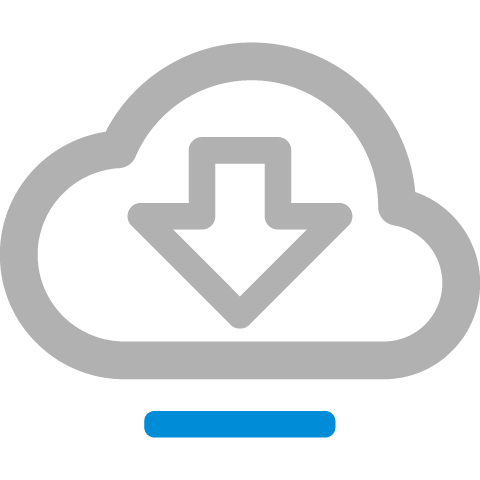





 EasyTune
EasyTune


